Haben Sie Probleme ohne Dienst auf Ihrem iPhone? Du bist nicht allein. Dies ist ein häufiges Problem, und Sie können verschiedene Maßnahmen ergreifen, um es zu beheben. In diesem Beitrag führen wir Sie durch einige der gängigsten Lösungen.
Wir zeigen Ihnen auch, wie Sie das Problem beheben und diagnostizieren können, wenn keine dieser Lösungen funktioniert. danke fürs Lesen! Bleiben Sie dran für weitere hilfreiche Tipps und Tricks.
Schnellkorrekturen für Fix No Service auf dem iPhone
Wenn Sie Probleme haben, sich mit einem Mobilfunknetz zu verbinden oder auf Ihrem iPhone Anrufe zu tätigen, können mehrere Fehler vorliegen. In diesem Artikel zeigen wir Ihnen, wie Sie keinen Dienst auf dem iPhone reparieren, damit Sie so schnell wie möglich wieder einsatzbereit sind.
Stellen Sie zunächst sicher, dass Ihr iPhone eingeschaltet ist und Sie sich in einem Bereich mit Mobilfunkempfang befinden.
Wenn Sie sich nicht sicher sind, versuchen Sie, in einem anderen Bereich nach einem Signal zu suchen, oder konsultieren Sie die Abdeckungskarte Ihres Mobilfunkanbieters.
Wenn Sie sich in einem Gebiet mit Mobilfunkempfang befinden, müssen Sie als Nächstes Ihr iPhone neu starten.
Dies kann oft vorübergehend behoben werden Softwarefehler Das kann das Problem "kein Dienst" verursachen.
Wenn ein Neustart Ihres iPhones das Problem nicht behebt, besteht der nächste Schritt darin, nach einem Update der Netzbetreibereinstellungen zu suchen.
Diese Updates werden von Ihrem Mobilfunkanbieter veröffentlicht, um die Mobilfunkleistung zu verbessern oder dem Dienst Ihres iPhones neue Funktionen hinzuzufügen.
Um nach einer Aktualisierung der Netzbetreibereinstellungen zu suchen, gehen Sie zu Einstellungen > Allgemein > Info. Wenn ein Update verfügbar ist, wird es automatisch heruntergeladen und installiert.
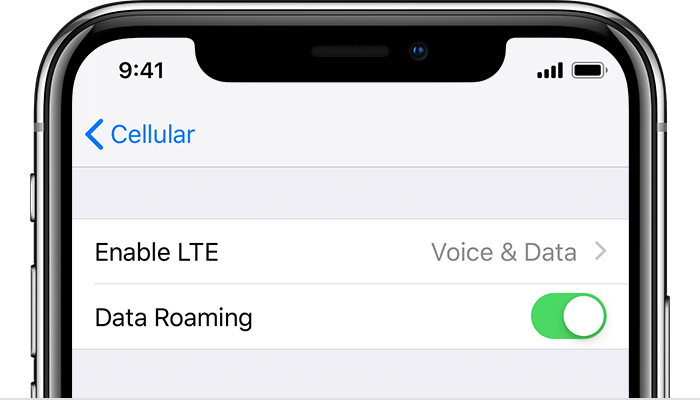
Wenn Sie nach dem Aktualisieren Ihrer Netzbetreibereinstellungen immer noch Probleme haben, müssen Sie im nächsten Schritt Ihre Netzwerkeinstellungen zurücksetzen.
Dadurch werden alle Ihre benutzerdefinierten Netzwerkeinstellungen gelöscht, sodass Sie sie anschließend erneut eingeben müssen. Um Ihre Netzwerkeinstellungen zurückzusetzen, gehen Sie zu Einstellungen> Allgemein> Zurücksetzen> Netzwerkeinstellungen zurücksetzen.
Wenn Sie immer noch Probleme haben, eine Verbindung zu einem Mobilfunknetz herzustellen oder Anrufe zu tätigen, nachdem Sie alle oben genannten Schritte ausgeführt haben, wenden Sie sich an Ihren Mobilfunkanbieter, um weitere Unterstützung zu erhalten.
Sie können Ihnen möglicherweise bei der Behebung des Problems helfen oder Ihnen weitere Informationen zu verfügbaren Diensten in Ihrer Nähe geben.
Warum zeigt mein iPhone keinen Dienst an?
Wenn Sie in der Statusleiste Ihres iPhones „Kein Dienst“ sehen, bedeutet dies, dass Ihr Gerät keine Verbindung zu einem Mobilfunknetz herstellen kann. Dies kann auf eine Reihe von Faktoren zurückzuführen sein, darunter:
1. Ihr iPhone befindet sich möglicherweise in einem Gebiet mit schwacher oder keiner Mobilfunkabdeckung.
2. Ihr iPhone hat möglicherweise ein Problem, das es daran hindert, sich mit dem Mobilfunknetz zu verbinden.
3. Ihr iPhone hat möglicherweise ein Softwareproblem, das es daran hindert, sich mit dem Mobilfunknetz zu verbinden.
Wenn auf Ihrem iPhone „Kein Dienst“ angezeigt wird, können Sie versuchen, das Problem zu beheben:
1. Suchen Sie nach einer Aktualisierung der Netzbetreibereinstellungen.
2. Starten Sie Ihr iPhone neu.
3. Suchen Sie nach einem Software-Update.
4. Setzen Sie Ihre Netzwerkeinstellungen zurück.
5. Stellen Sie Ihr iPhone aus einem Backup wieder her.
6. Wenden Sie sich für weitere Unterstützung an Ihren Mobilfunkanbieter.

1. Suchen Sie nach einem Update der Netzbetreibereinstellungen:
Ihr Mobilfunkanbieter veröffentlicht möglicherweise Updates für sein Mobilfunknetz, die Probleme mit der Mobilfunkdatenverbindung auf Ihrem iPhone beheben können.
Um nach einem Update der Netzbetreibereinstellungen zu suchen, öffnen Sie die Einstellungen-App und tippen Sie auf „Allgemein -> Info“. Wenn ein Update verfügbar ist, wird eine Option zum Installieren angezeigt.
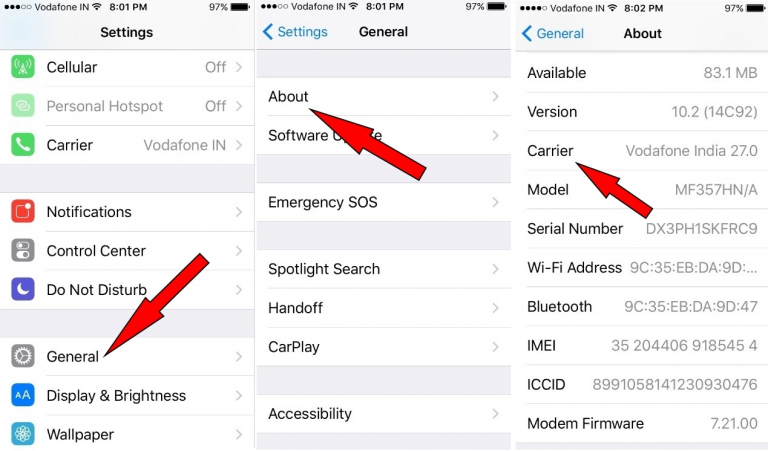
2. Starten Sie Ihr iPhone neu:
Wenn Ihr iPhone Schwierigkeiten hat, sich mit dem Mobilfunknetz zu verbinden, kann ein Neustart das Problem möglicherweise lösen.
Um Ihr iPhone neu zu starten, halten Sie die Sleep/Wake-Taste gedrückt, bis der Slider „Slide to Power Off“ erscheint. Schieben Sie den Schieberegler, um Ihr iPhone auszuschalten.
Sobald Ihr iPhone ausgeschaltet ist, halten Sie die Sleep / Wake-Taste erneut gedrückt, bis Sie das Apple-Logo sehen.
3. Suchen Sie nach einem Software-Update:
Apple veröffentlicht regelmäßig Updates für iOS, das Betriebssystem, das das iPhone antreibt. Diese Updates können Probleme mit der Mobilfunkverbindung beheben.
Um nach einem Software-Update zu suchen, öffnen Sie die App „Einstellungen“ und tippen Sie auf „Allgemein -> Software-Update“. Wenn ein Update verfügbar ist, tippen Sie auf „Herunterladen und installieren“.
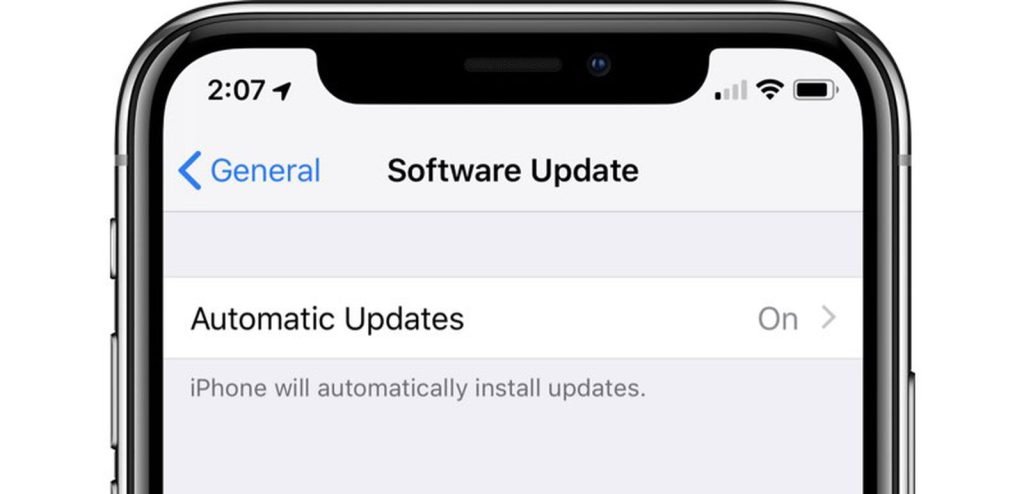
4. Setzen Sie Ihre Netzwerkeinstellungen zurück:
Wenn Sie alle oben genannten Schritte ausprobiert haben und Ihr iPhone immer noch Schwierigkeiten hat, sich mit dem Mobilfunknetz zu verbinden, können Sie versuchen, Ihre Netzwerkeinstellungen zurückzusetzen.
Dadurch werden keine Daten von Ihrem iPhone gelöscht, aber alle Ihre Netzwerkeinstellungen werden auf ihre Standardeinstellungen zurückgesetzt.
Um Ihre Netzwerkeinstellungen zurückzusetzen, öffnen Sie die Einstellungen-App und tippen Sie auf „Allgemein -> Zurücksetzen -> Netzwerkeinstellungen zurücksetzen“.
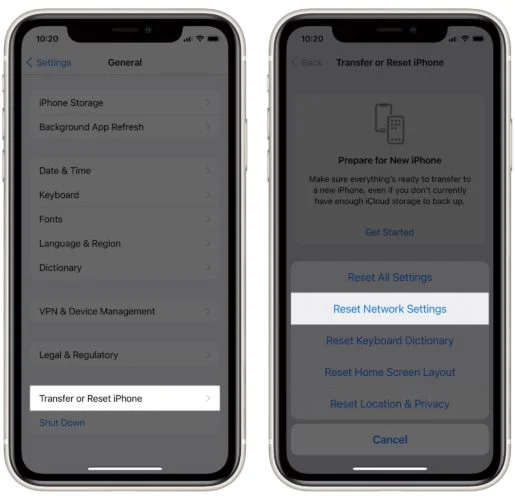
5. Stellen Sie Ihr iPhone aus einem Backup wieder her:
Wenn Sie kürzlich Änderungen an Ihren Netzwerkeinstellungen oder Ihrem Mobilfunktarif vorgenommen haben und Ihr iPhone jetzt Schwierigkeiten hat, sich mit dem Mobilfunknetz zu verbinden, können Sie versuchen, Ihr iPhone aus einem Backup wiederherzustellen.
Dadurch wird Ihr iPhone in seinen vorherigen Zustand zurückversetzt und das Problem möglicherweise behoben. Um Ihr iPhone aus einem Backup wiederherzustellen, verbinden Sie Ihr iPhone mit Ihrem Computer und öffnen Sie iTunes.
Wählen Sie Ihr iPhone aus der Geräteliste aus und klicken Sie dann auf „Aus Backup wiederherstellen“.
6. Wenden Sie sich für weitere Unterstützung an Ihren Mobilfunkanbieter:
Wenn Sie alle oben genannten Schritte ausprobiert haben und Ihr iPhone immer noch Schwierigkeiten hat, sich mit dem Mobilfunknetz zu verbinden, sollten Sie sich an Ihren Mobilfunkanbieter wenden, um weitere Unterstützung zu erhalten.
Sie können Ihnen möglicherweise bei der Behebung des Problems helfen oder Änderungen an Ihrem Konto vornehmen, die das Problem beheben.
FAQs: So beheben Sie keinen Dienst auf dem iPhone
👉 Warum sagt mein iPhone „Kein Dienst“?
Es gibt eine Reihe möglicher Gründe, warum Ihr iPhone "Kein Dienst" anzeigt. Dies kann an einem Problem mit Ihrem Mobilfunkanbieter, einem Softwareproblem auf Ihrem iPhone oder sogar an einem Problem mit der SIM-Karte selbst liegen.
👍 Was kann ich tun, wenn mein iPhone keinen Dienst anzeigt?
Es gibt ein paar Dinge, die Sie ausprobieren können, wenn Ihr iPhone „Kein Dienst“ anzeigt. Stellen Sie zunächst sicher, dass sich Ihr iPhone in einem Bereich befindet, in dem Ihr Mobilfunkanbieter Netzabdeckung hat. Wenn dies der Fall ist, versuchen Sie, Ihr iPhone neu zu starten. Wenn das nicht funktioniert, versuchen Sie, die Netzwerkeinstellungen auf Ihrem iPhone zurückzusetzen. Wenn alles andere fehlschlägt, können Sie sich jederzeit an Ihren Mobilfunkanbieter wenden, um Hilfe zu erhalten.
🙋🏻Was ist der Unterschied zwischen Kein Service und Suchen?
Wenn Ihr iPhone „Kein Dienst“ anzeigt, bedeutet dies, dass es keine Verbindung zu einem Mobilfunknetz herstellen kann. Dies kann auf eine Reihe von Faktoren zurückzuführen sein, darunter ein Problem mit Ihrem Mobilfunkanbieter, ein Problem mit der Software auf Ihrem iPhone oder sogar ein Problem mit der SIM-Karte selbst. Suchen bedeutet einfach, dass Ihr iPhone nach einem Mobilfunknetz sucht, mit dem es sich verbinden kann. Dies geschieht normalerweise, wenn Sie sich in einem Gebiet mit schlechter oder keiner Mobilfunkabdeckung befinden.
🤔Warum zeigt mein iPhone nach einem iOS-Update keinen Dienst an?
Wenn Ihr iPhone nach dem Update auf eine neue Version von iOS „No Service“ anzeigt, kann dies auf eine Reihe von Faktoren zurückzuführen sein, darunter ein Problem mit Ihrem Mobilfunkanbieter, ein Problem mit der Software auf Ihrem iPhone oder sogar ein Problem mit der SIM-Karte selbst.
⁉️Warum zeigt mein iPhone „Kein Dienst“ an, nachdem ich meine Netzwerkeinstellungen zurückgesetzt habe?
Wenn Ihr iPhone nach dem Zurücksetzen Ihrer Netzwerkeinstellungen Kein Dienst anzeigt, kann dies auf eine Reihe von Faktoren zurückzuführen sein, darunter ein Problem mit Ihrem Mobilfunkanbieter, ein Problem mit der Software auf Ihrem iPhone oder sogar ein Problem mit der SIM-Karte selbst.
🧐Warum zeigt mein iPhone „Kein Dienst“ an, nachdem ich von einem Backup wiederhergestellt habe?
Wenn Ihr iPhone nach der Wiederherstellung aus einem Backup No Service anzeigt, kann dies auf eine Reihe von Faktoren zurückzuführen sein, darunter ein Problem mit Ihrem Mobilfunkanbieter, ein Problem mit der Software auf Ihrem iPhone oder sogar ein Problem mit der SIM-Karte selbst.
🙋🏻♂️Warum zeigt mein iPhone keinen Dienst an, nachdem ich die SIM-Karte ausgetauscht habe?
Wenn Ihr iPhone nach dem Austausch der SIM-Karte „Kein Dienst“ anzeigt, kann dies auf eine Reihe von Faktoren zurückzuführen sein, darunter ein Problem mit Ihrem Mobilfunkanbieter, ein Problem mit der Software auf Ihrem iPhone oder sogar ein Problem mit der neuen SIM-Karte selbst.
🤔Kann ich mein iPhone verwenden, wenn kein Dienst angezeigt wird?
Ja, Sie können Ihr iPhone auch dann verwenden, wenn „Kein Dienst“ angezeigt wird. Sie können jedoch keine Anrufe oder SMS tätigen oder empfangen, und Sie haben keinen Zugriff auf das Internet.
👍Was soll ich tun, wenn mein iPhone keinen Dienst anzeigt?
Es gibt ein paar Dinge, die Sie ausprobieren können, wenn Ihr iPhone „Kein Dienst“ anzeigt. Stellen Sie zunächst sicher, dass sich Ihr iPhone in einem Bereich befindet, in dem Ihr Mobilfunkanbieter Netzabdeckung hat. Wenn dies der Fall ist, versuchen Sie, Ihr iPhone neu zu starten. Wenn das nicht funktioniert, versuchen Sie, die Netzwerkeinstellungen auf Ihrem iPhone zurückzusetzen. Wenn alles andere fehlschlägt, können Sie sich jederzeit an Ihren Mobilfunkanbieter wenden, um Hilfe zu erhalten.
👉Wie kann ich verhindern, dass mein iPhone keinen Dienst anzeigt?
Es gibt keine todsichere Methode, um zu verhindern, dass Ihr iPhone „Kein Dienst“ sagt. Es gibt jedoch ein paar Dinge, die Sie tun können, um die Wahrscheinlichkeit zu minimieren, dass dies passiert. Stellen Sie zunächst sicher, dass sich Ihr iPhone in einem Bereich mit guter Mobilfunkabdeckung befindet. Zweitens: Vermeiden Sie es, Ihre Netzwerkeinstellungen zurückzusetzen, es sei denn, dies ist unbedingt erforderlich. Wenden Sie sich schließlich an Ihren Mobilfunkanbieter, wenn Sie anhaltende Probleme mit No Service auf Ihrem iPhone haben.
Schnelle Links
- Warum ist mein Akku auf meinem iPhone gelb?: {Leitfaden}
- iPhone trennt sich ständig vom WLAN: Vollständige Anleitung
- Geheimcodes von iPhones, die Ihnen helfen, cool auszusehen!
Fazit – So beheben Sie keinen Dienst auf dem iPhone 2024
Obwohl die Gründe für einen fehlenden Service auf Ihrem iPhone vielfältig sein können, hoffen wir, dass dieser Artikel Ihnen geholfen hat, zumindest einige mögliche Ursachen zu identifizieren.
Wenn Sie alle hier genannten Schritte ausprobiert haben und immer noch Probleme haben, ein Signal zu empfangen, ist es möglicherweise an der Zeit, Ihr Telefon zur Wartung zu bringen.
